数字图像处理实验报告
(完整word版)数字图像处理 实验报告(完整版)
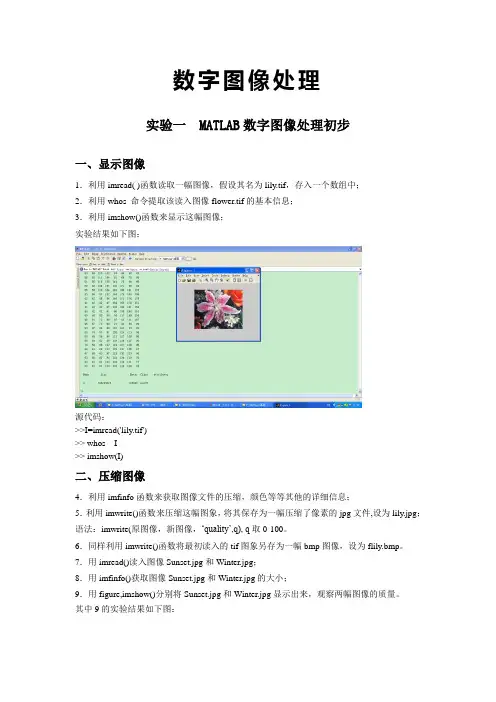
数字图像处理实验一 MATLAB数字图像处理初步一、显示图像1.利用imread( )函数读取一幅图像,假设其名为lily.tif,存入一个数组中;2.利用whos 命令提取该读入图像flower.tif的基本信息;3.利用imshow()函数来显示这幅图像;实验结果如下图:源代码:>>I=imread('lily.tif')>> whos I>> imshow(I)二、压缩图像4.利用imfinfo函数来获取图像文件的压缩,颜色等等其他的详细信息;5.利用imwrite()函数来压缩这幅图象,将其保存为一幅压缩了像素的jpg文件,设为lily.jpg;语法:imwrite(原图像,新图像,‘quality’,q), q取0-100。
6.同样利用imwrite()函数将最初读入的tif图象另存为一幅bmp图像,设为flily.bmp。
7.用imread()读入图像Sunset.jpg和Winter.jpg;8.用imfinfo()获取图像Sunset.jpg和Winter.jpg的大小;9.用figure,imshow()分别将Sunset.jpg和Winter.jpg显示出来,观察两幅图像的质量。
其中9的实验结果如下图:源代码:4~6(接上面两个) >>I=imread('lily.tif')>> imfinfo 'lily.tif';>> imwrite(I,'lily.jpg','quality',20);>> imwrite(I,'lily.bmp');7~9 >>I=imread('Sunset.jpg');>>J=imread('Winter.jpg')>>imfinfo 'Sunset.jpg'>> imfinfo 'Winter.jpg'>>figure(1),imshow('Sunset.jpg')>>figure(2),imshow('Winter.jpg')三、二值化图像10.用im2bw将一幅灰度图像转化为二值图像,并且用imshow显示出来观察图像的特征。
数字图像处理实验报告
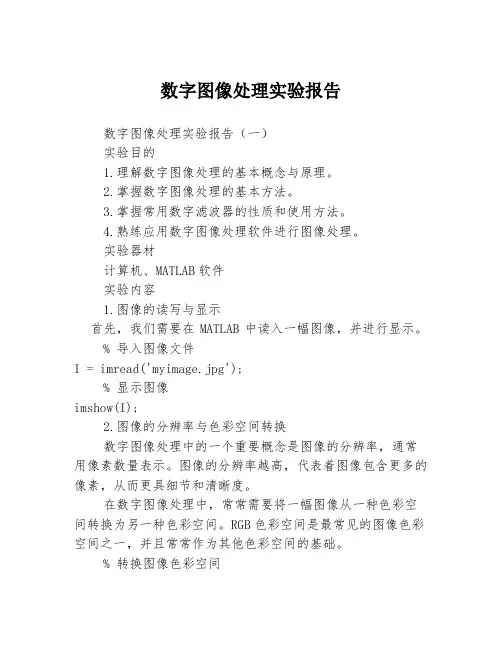
数字图像处理实验报告数字图像处理实验报告(一)实验目的1.理解数字图像处理的基本概念与原理。
2.掌握数字图像处理的基本方法。
3.掌握常用数字滤波器的性质和使用方法。
4.熟练应用数字图像处理软件进行图像处理。
实验器材计算机、MATLAB软件实验内容1.图像的读写与显示首先,我们需要在MATLAB中读入一幅图像,并进行显示。
% 导入图像文件I = imread('myimage.jpg');% 显示图像imshow(I);2.图像的分辨率与色彩空间转换数字图像处理中的一个重要概念是图像的分辨率,通常用像素数量表示。
图像的分辨率越高,代表着图像包含更多的像素,从而更具细节和清晰度。
在数字图像处理中,常常需要将一幅图像从一种色彩空间转换为另一种色彩空间。
RGB色彩空间是最常见的图像色彩空间之一,并且常常作为其他色彩空间的基础。
% 转换图像色彩空间J = rgb2gray(I);% 显示转换后的图像imshow(J);3.图像的增强与滤波图像的增强通常指的是对图像的对比度、亮度和清晰度等方面进行调整,以改善图像的质量和可读性。
数字图像处理中的滤波是一种常用的图像增强方法。
滤波器是一个能够对图像进行局部操作的矩阵,它能够提取或抑制特定的图像特征。
% 对图像进行平滑滤波K = imgaussfilt(J, 1);% 显示滤波后的图像imshow(K);4.数字图像处理在实际应用中的例子数字图像处理在很多实际应用中被广泛应用。
这些应用包括医疗成像、计算机视觉、人脸识别、安防监控等。
下面是数字图像处理在人脸识别应用中的一个简单例子。
% 导入图像文件I = imread('face.jpg');% 进行人脸检测faceDetector = vision.CascadeObjectDetector;bbox = step(faceDetector, I);% 在图像上标记人脸位置IFaces = insertObjectAnnotation(I, 'rectangle', bbox, 'Face');imshow(IFaces);实验结论通过本次实验,我已经能够理解数字图像处理的基本概念与原理,掌握数字图像处理的基本方法,熟练应用数字图像处理软件进行图像处理。
数字图像处理实验报告
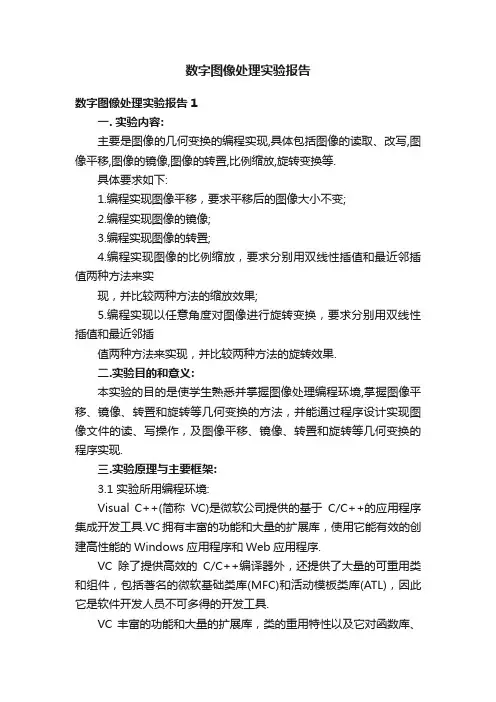
数字图像处理实验报告数字图像处理实验报告1一. 实验内容:主要是图像的几何变换的编程实现,具体包括图像的读取、改写,图像平移,图像的镜像,图像的转置,比例缩放,旋转变换等.具体要求如下:1.编程实现图像平移,要求平移后的图像大小不变;2.编程实现图像的镜像;3.编程实现图像的转置;4.编程实现图像的比例缩放,要求分别用双线性插值和最近邻插值两种方法来实现,并比较两种方法的缩放效果;5.编程实现以任意角度对图像进行旋转变换,要求分别用双线性插值和最近邻插值两种方法来实现,并比较两种方法的旋转效果.二.实验目的和意义:本实验的目的是使学生熟悉并掌握图像处理编程环境,掌握图像平移、镜像、转置和旋转等几何变换的方法,并能通过程序设计实现图像文件的读、写操作,及图像平移、镜像、转置和旋转等几何变换的程序实现.三.实验原理与主要框架:3.1 实验所用编程环境:Visual C++(简称VC)是微软公司提供的基于C/C++的应用程序集成开发工具.VC拥有丰富的功能和大量的扩展库,使用它能有效的创建高性能的Windows应用程序和Web应用程序.VC除了提供高效的C/C++编译器外,还提供了大量的可重用类和组件,包括著名的微软基础类库(MFC)和活动模板类库(ATL),因此它是软件开发人员不可多得的开发工具.VC丰富的功能和大量的扩展库,类的重用特性以及它对函数库、DLL库的支持能使程序更好的模块化,并且通过向导程序大大简化了库资源的使用和应用程序的开发,正由于VC具有明显的优势,因而我选择了它来作为数字图像几何变换的开发工具.在本程序的开发过程中,VC的核心知识、消息映射机制、对话框控件编程等都得到了生动的体现和灵活的应用.3.2 实验处理的对象:256色的BMP(BIT MAP )格式图像BMP(BIT MAP )位图的文件结构:具体组成图: BITMAPFILEHEADER位图文件头(只用于BMP文件) bfType=”BM” bfSize bfReserved1bfReserved2bfOffBitsbiSizebiWidthbiHeightbiPlanesbiBitCountbiCompressionbiSizeImagebiXPelsPerMeterbiYPelsPerMeterbiClrUsedbiClrImportant单色DIB有2个表项16色DIB有16个表项或更少256色DIB有256个表项或更少真彩色DIB没有调色板每个表项长度为4字节(32位)像素按照每行每列的顺序排列每一行的字节数必须是4的整数倍BITMAPINFOHEADER 位图信息头 Palette 调色板 DIB Pixels DIB图像数据1. BMP文件组成BMP文件由文件头、位图信息头、颜色信息和图形数据四部分组成.2. BMP文件头BMP文件头数据结构含有BMP文件的类型(必须为BMP)、文件大小(以字节为单位)、位图文件保留字(必须为0)和位图起始位置(以相对于位图文件头的偏移量表示)等信息.3. 位图信息头BMP位图信息头数据用于说明位图的尺寸(宽度,高度等都是以像素为单位,大小以字节为单位, 水平和垂直分辨率以每米像素数为单位) ,目标设备的级别,每个像素所需的位数, 位图压缩类型(必须是 0)等信息.4. 颜色表颜色表用于说明位图中的颜色,它有若干个表项,每一个表项是一个RGBQUAD类型的结构,定义一种颜色.具体包含蓝色、红色、绿色的亮度(值范围为0-255)位图信息头和颜色表组成位图信息5. 位图数据位图数据记录了位图的每一个像素值,记录顺序是在扫描行内是从左到右,扫描行之间是从下到上.Windows规定一个扫描行所占的字节数必须是4的倍数(即以long为单位),不足的以0填充.3.3 BMP(BIT MAP )位图的显示:①一般显示方法:1. 申请内存空间用于存放位图文件2. 位图文件读入所申请内存空间中3. 在函数中用创建显示用位图, 用函数创建兼容DC,用函数选择显示删除位图但以上方法的缺点是: 1)显示速度慢; 2) 内存占用大; 3) 位图在缩小显示时图形失真大,(可通过安装字体平滑软件来解决); 4) 在低颜色位数的设备上(如256显示模式)显示高颜色位数的图形(如真彩色)图形失真严重.②BMP位图缩放显示 :用视频函数来显示位图,内存占用少,速度快,而且还可以对图形进行淡化(Dithering )处理.淡化处理是一种图形算法,可以用来在一个支持比图像所用颜色要少的设备上显示彩色图像.BMP位图显示方法如下:1. 打开视频函数,一般放在在构造函数中2. 申请内存空间用于存放位图文件3. 位图文件读入所申请内存空间中4. 在函数中显示位图5. 关闭视频函数 ,一般放在在析构函数中以上方法的优点是: 1)显示速度快; 2) 内存占用少; 3) 缩放显示时图形失真小,4) 在低颜色位数的设备上显示高颜色位数的图形图形时失真小; 5) 通过直接处理位图数据,可以制作简单动画.3.4 程序中用到的访问函数Windows支持一些重要的DIB访问函数,但是这些函数都还没有被封装到MFC中,这些函数主要有:1. SetDIBitsToDevice函数:该函数可以直接在显示器或打印机上显示DIB. 在显示时不进行缩放处理.2. StretchDIBits函数:该函数可以缩放显示DIB于显示器和打印机上.3. GetDIBits函数:还函数利用申请到的内存,由GDI位图来构造DIB.通过该函数,可以对DIB的格式进行控制,可以指定每个像素颜色的位数,而且可以指定是否进行压缩.4. CreateDIBitmap函数:利用该函数可以从DIB出发来创建GDI 位图.5. CreateDIBSection函数:该函数能创建一种特殊的DIB,称为DIB项,然后返回一个GDI位图句柄.6. LoadImage函数:该函数可以直接从磁盘文件中读入一个位图,并返回一个DIB句柄.7. DrawDibDraw函数:Windows提供了窗口视频(VFW)组件,Visual C++支持该组件.VFW中的DrawDibDraw函数是一个可以替代StretchDIBits 的函数.它的最主要的优点是可以使用抖动颜色,并且提高显示DIB的速度,缺点是必须将VFW代码连接到进程中.3.5 图像的几何变换图像的几何变换,通常包括图像的平移、图像的镜像变换、图像的转置、图像的缩放和图像的旋转等.数字图像处理实验报告2一、实验的目的和意义实验目的:本实验内容旨在让学生通过用VC等高级语言编写数字图像处理的一些基本算法程序,来巩固和掌握图像处理技术的基本技能,提高实际动手能力,并通过实际编程了解图像处理软件的实现的基本原理。
数字图像处理实验 图像生成及取反 图像亮(灰)度变换
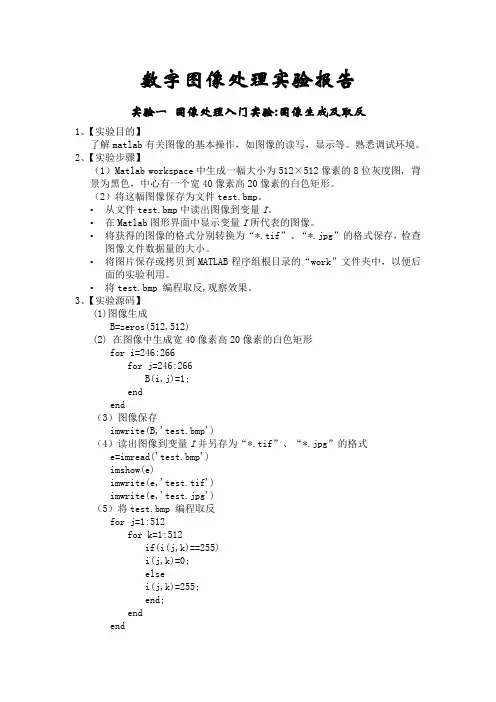
数字图像处理实验报告实验一图像处理入门实验:图像生成及取反1、【实验目的】了解matlab有关图像的基本操作,如图像的读写,显示等。
熟悉调试环境。
2、【实验步骤】(1)Matlab workspace中生成一幅大小为512×512像素的8位灰度图, 背景为黑色,中心有一个宽40像素高20像素的白色矩形。
(2)将这幅图像保存为文件test.bmp。
•从文件test.bmp中读出图像到变量I。
•在Matlab图形界面中显示变量I所代表的图像。
•将获得的图像的格式分别转换为“*.tif”、“*.jpg”的格式保存,检查图像文件数据量的大小。
•将图片保存或拷贝到MATLAB程序组根目录的“work”文件夹中,以便后面的实验利用。
•将test.bmp 编程取反,观察效果。
3、【实验源码】(1)图像生成B=zeros(512,512)(2) 在图像中生成宽40像素高20像素的白色矩形for i=246:266for j=246:266B(i,j)=1;endend(3)图像保存imwrite(B,'test.bmp')(4)读出图像到变量I并另存为“*.tif”、“*.jpg”的格式e=imread('test.bmp')imshow(e)imwrite(e,'test.tif')imwrite(e,'test.jpg')(5)将test.bmp 编程取反for j=1:512for k=1:512if(i(j,k)==255)i(j,k)=0;elsei(j,k)=255;end;endend4、【实验截图】查看文件大小将test.bmp 编程取反5、【实验小结】(1)通过本次实验,对Matlab软件处理图像的相关功能有了初步了解。
(2)在灰度图像的取反操作中,可以使用双重循环,对每一行每一列的象素值进行更改操作。
实验二图像亮(灰)度变换1、【实验目的】灰度变换是图像增强的一种重要手段,使图像对比度扩展,图像更加清晰,特征更加明显。
数字图像处理实验报告
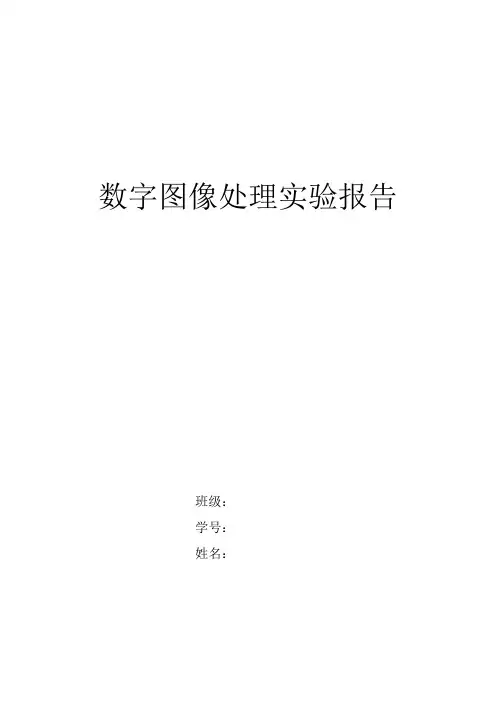
数字图像处理实验报告班级:学号:姓名:实验一DTF变换与余弦变换一、实验内容:用Matlab对某幅图像进行图像的离散付里叶变换、离散余弦变换二、实验目的:1. 掌握傅立叶变换2. 理解频域变换的通用公式3. 掌握离散余弦变换三、实验原理:f=imread(C:\);F=fft2(f);F=fft2(f,P,Q);S=abs(F);Fc=fftshift(F);S2=log(1+abs(Fc));F=ifftshift(Fc);F=ifft2(F);F=real(ifft2(F));dct2f()/idct2()imshow四、源程序:%傅里叶变换clear all;clc;x=imread('C:\Users\K\Desktop\matlab experiment\windows.jpg');y=imread('C:\Users\K\Desktop\matlab experiment\windows1.jpg');subplot(3,2,1);imshow(x);title('x 原图');subplot(3,2,2);imshow(y);title('y 原图');% 傅里叶变换qf=fft2(double(x));lf=fft2(double(y));%取幅度和相位qf1=abs(qf);qf2=angle(qf);lf1=abs(lf);lf2=angle(lf);%进行重建qfr=qf1.*cos(qf2)+qf1.*sin(qf2).*i;lfr=lf1.*cos(lf2)+lf1.*sin(lf2).*i;xr=uint8(abs(ifft2(qfr)));yr=uint8(abs(ifft2(lfr)));subplot(3,2,3);imshow(xr,[]);title('x幅谱与相谱重建'); subplot(3,2,4);imshow(yr,[]);title('y幅谱与相谱重建'); qfrm=qf1.*cos(lf2)+qf1.*sin(lf2).*i;lfrm=lf1.*cos(qf2)+lf1.*sin(qf2).*i;xr1=uint8(abs(ifft2(qfrm)));yr1=uint8(abs(ifft2(lfrm)));subplot(3,2,5);imshow(xr1,[]);title('x幅谱与y相谱重建'); subplot(3,2,6);imshow(yr1,[]);title('y幅谱与x相谱重建');%余弦变换x1=rgb2gray(x);y1=rgb2gray(y);figure(2);subplot(3,2,1);imshow(x1);title('x 原图');subplot(3,2,2);imshow(y1);title('y 原图');dctxchange=dct2(x1);dctychange=dct2(y1);subplot(3,2,3);imshow(log(abs(dctxchange)),[]);title('x图余弦变换幅频');subplot(3,2,4);imshow(log(abs(dctychange)),[]);title('y图余弦变换幅频');subplot(3,2,5);imshow(log(angle(dctxchange)),[]);title('x图余弦变换相频');subplot(3,2,6);imshow(log(angle(dctychange)),[]);title('y图余弦变换相频');%重建dctxchange1=abs(dctxchange);dctxchange2=angle(dctxchange);dctychange1=abs(dctychange);dctychange2=angle(dctychange);figure(2)dctxchanger=dctxchange1.*cos(dctxchange2)+dctxchange1.*sin(dctxch ange2).*i;dctychanger=dctychange1.*cos(dctychange2)+dctychange1.*sin(dctych ange2).*i;dctxchanger=uint8(abs(idct2(dctxchanger)));dctychanger=uint8(abs(idct2(dctychanger)));subplot(221);imshow(dctxchanger,[]);title('x幅谱与相谱重建');subplot(222);imshow(dctychanger,[]);title('y幅谱与相谱重建');dctxchanger=dctxchange1.*cos(dctychange2)+dctxchange1.*sin(dctych ange2).*i;dctychanger=dctychange1.*cos(dctxchange2)+dctychange1.*sin(dctxchange2).*i;dctxchanger1=uint8(abs(idct2(dctxchanger)));dctychanger1=uint8(abs(idct2(dctychanger)));subplot(223);imshow(dctxchanger1,[]);title('x幅谱与y相谱重建');subplot(224);imshow(dctychanger1,[]);title('y幅谱与x相谱重建');五、实验结果:实验二图像点操作一、实验内容:用Matlab对某幅图像进行反变换、对数变换、指数变换、分段线性变换二、实验目的:理解并掌握图像点运算处理三、实验原理:为了突出感兴趣的目标或灰度区间 相对抑制那些不感兴趣的目标或灰度区间常采用分段线性变换法。
数字图像处理实验报告(完整版)
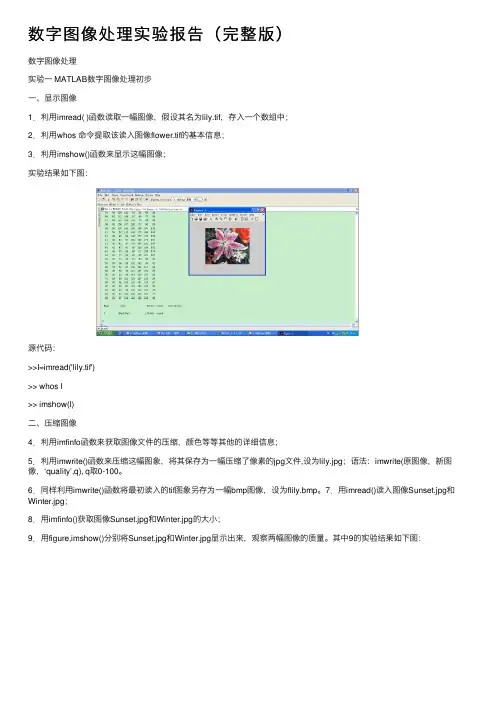
数字图像处理实验报告(完整版)数字图像处理实验⼀ MATLAB数字图像处理初步⼀、显⽰图像1.利⽤imread( )函数读取⼀幅图像,假设其名为lily.tif,存⼊⼀个数组中;2.利⽤whos 命令提取该读⼊图像flower.tif的基本信息;3.利⽤imshow()函数来显⽰这幅图像;实验结果如下图:源代码:>>I=imread('lily.tif')>> whos I>> imshow(I)⼆、压缩图像4.利⽤imfinfo函数来获取图像⽂件的压缩,颜⾊等等其他的详细信息;5.利⽤imwrite()函数来压缩这幅图象,将其保存为⼀幅压缩了像素的jpg⽂件,设为lily.jpg;语法:imwrite(原图像,新图像,‘quality’,q), q取0-100。
6.同样利⽤imwrite()函数将最初读⼊的tif图象另存为⼀幅bmp图像,设为flily.bmp。
7.⽤imread()读⼊图像Sunset.jpg和Winter.jpg;8.⽤imfinfo()获取图像Sunset.jpg和Winter.jpg的⼤⼩;9.⽤figure,imshow()分别将Sunset.jpg和Winter.jpg显⽰出来,观察两幅图像的质量。
其中9的实验结果如下图:源代码:4~6(接上⾯两个) >>I=imread('lily.tif')>> imfinfo 'lily.tif';>> imwrite(I,'lily.jpg','quality',20);>> imwrite(I,'lily.bmp');7~9 >>I=imread('Sunset.jpg');>>J=imread('Winter.jpg')>>imfinfo 'Sunset.jpg'>> imfinfo 'Winter.jpg'>>figure(1),imshow('Sunset.jpg')>>figure(2),imshow('Winter.jpg')三、⼆值化图像10.⽤im2bw将⼀幅灰度图像转化为⼆值图像,并且⽤imshow显⽰出来观察图像的特征。
数字图像处理实验报告图像处理
数字图像处理实验报告图像处理数字图像处理实验报告实验报告书实验类别数字图像处理学院信息工程学院专业通信工程班级通信1005班姓名叶伟超指导教师聂明新2013 年 6 月 3 日篇二:数字图像处理实验报告数字图像处理实验报告课程:班级:学号:姓名:指导老师:日期:实验一内容一MATLAB数字图像处理初步一、实验目的与要求1.熟悉及掌握在MATLAB中能够处理哪些格式图像。
2.熟练掌握在MATLAB中如何读取图像。
3.掌握如何利用MATLAB来获取图像的大小、颜色、高度、宽度等等相关信息。
4.掌握如何在MATLAB中按照指定要求存储一幅图像的方法。
5.图像间如何转化。
二、实验内容及步骤1.利用imread( )函数读取一幅图像,假设其名为flower.tif,存入一个数组中;解:读取图像,存入数组I中:I = imread('flower.tif');2.利用whos 命令提取该读入图像flower.tif的基本信息;解:查询数组I的信息:3.利用imshow()函数来显示这幅图像;解:因为imshow()方法不能直接显示tif图像矩阵,因此要先转换成RGB模式,再调用imshow()显示。
代码如下:I1 = I(:,:,1);I2 = I(:,:,2);I3 = I(:,:,3);RGB = cat(3,I1,I2,I3);imshow(RGB);显示的图像为:4.利用imfinfo函数来获取图像文件的压缩,颜色等等其他的详细信息;解:代码如下:imfinfo('flower.tif')结果截图:5.利用imwrite()函数来压缩这幅图象,将其保存为一幅压缩了像素的jpg文件,设为flower.jpg;语法:imwrite(原图像,新图像,‘quality’,q), q取0-100。
解:代码:imwrite(RGB,'flower.jpg','quality',80);结果截图:6.同样利用imwrite()函数将最初读入的tif图象另存为一幅bmp 图像,设为flower.bmp。
数字图像处理实验报告(五个实验全)
数字图像处理实验报告(五个实验全)实验⼀ Matlab图像⼯具的使⽤1、读图I=imread('lena.jpg');imshow(I);2、读⼊⼀幅RGB图像,变换为灰度图像和⼆值图像,并在同⼀个窗⼝内分成三个⼦窗⼝来分别显⽰RGB图像和灰度图像。
a=imread('lena.jpg')i = rgb2gray(a)I = im2bw(a,0.5)subplot(3,1,1);imshow(a);subplot(3,1,2);imshow(i);subplot(3,1,3);imshow(I);原图像灰度图像⼆值图像实验⼆图像变换1、对⼀幅图像进⾏平移,显⽰原始图像与处理后图像,分别对其进⾏傅⾥叶变换,显⽰变换后结果,分析原图的傅⾥叶谱与平移后傅⾥叶频谱的对应关系。
s=imread('beauty.jpg');i=rgb2gray(s)i=double(i)j=fft2(i);k=fftshift(j); 原图像原图的傅⾥叶频谱l=log(abs(k));m=fftshift(j);RR=real(m);II=imag(m);A=sqrt(RR.^2+II.^2);A=(A-min(min(A)))/(max(max(A)))*255;b=circshift(s,[800 450]);b=rgb2gray(b)b=double(b) 平移后的图像平移后的傅⾥叶频谱c=fft2(b);e=fftshift(c);l=log(abs(e));f=fftshift(c);WW=real(f);ZZ=imag(f);B=sqrt(WW.^2+ZZ.^2);B=(B-min(min(B)))/(max(max(B)))*255;subplot(2,2,1);imshow(s);subplot(2,2,2);imshow(uint8(b));subplot(2,2,3);imshow(A);subplot(2,2,4);imshow(B);2、对⼀幅图像进⾏旋转,显⽰原始图像与处理后图像,分别对其进⾏傅⾥叶变换,显⽰变换后结果,分析原图的傅⾥叶谱与旋转后傅⾥叶频谱的对应关系。
数字图像处理实验报告
数字图像处理实验报告目录1.数字图像处理简介2.实验目的3.实验内容4.实验结果及代码展示5.算法综述6.M atlab优势7.总结8.存在问题一、数字图像处理简介图像处理,是对图像进行分析、加工、和处理,使其满足视觉、心理以及其他要求的技术。
图像处理是信号处理在图像域上的一个应用。
目前大多数的图像是以数字形式存储,因而图像处理很多情况下指数字图像处理。
此外,基于光学理论的处理方法依然占有重要的地位。
图像处理是信号处理的子类,另外与计算机科学、人工智能等领域也有密切的关系。
传统的一维信号处理的方法和概念很多仍然可以直接应用在图像处理上,比如降噪、量化等。
然而,图像属于二维信号,和一维信号相比,它有自己特殊的一面,处理的方式和角度也有所不同。
二、实验目的巩固所学知识,提高所学能力三、实验内容利用matlab的GUI程序设计一个简单的图像处理程序,并含有如下基本功能:1. 读入一幅RGB图像,变换为灰度图像和二值图像,并在同一个窗口内分成三个子窗口来分别显示RGB图像和灰度图像,注上文字标题2. 对给定图像进行旋转3.对给定的图像添加噪声(椒盐噪声、高斯噪声)四、实验结果及代码展示1.软件设计界面2.各模块功能展示以及程序代码(1)读入一幅RGB图像,变换为灰度图像和二值图像,并在同一个窗口内分成三个子窗口来分别显示RGB图像和灰度图像,注上文字标题效果展示:代码:a = imread('C:\Documents and Settings\Administrator\桌面\数字图像\舞美.JPG');i = rgb2gray(a);I = im2bw(a,0.5);subplot(3,1,1);imshow(a);title('源图像')subplot(3,1,2);imshow(i);title('灰度图像')subplot(3,1,3);imshow(I);title('二值图像')(2)图像旋转原图效果展示:代码:clc;clear all;close all;Img=imread('D:\My Documents\My Pictures\5.JPG'); Img=double(Img);[h w]=size(Img);alpha=pi/4;wnew=w*cos(alpha)+h*sin(alpha);hnew=w*sin(alpha)+h*cos(alpha);wnew=ceil(wnew);hnew=ceil(hnew); u0=w*sin(alpha);T=[cos(alpha),sin(alpha);-sin(alpha),cos(alpha)]; Imgnew2=zeros(hnew,wnew);Imgnew1=zeros(hnew,wnew); for u=1:hnewfor v=1:wnewtem=T*([u;v]-[u0;0]);x=tem(1);y=tem(2);if x>=1&&x<=h&&y>=1&&y<=wx_low=floor(x);x_up=ceil(x);y_low=floor(y);y_up=ceil(y);if (x-x_low)<=(x_up-x)x=x_low;elsex=x_up;endif (y-y_low)<=(y_up-y)y=y_low;elsey=y_up;endp1=Img(x_low,y_low);p2=Img(x_up,y_low);p3=Img(x_low,y_low);p4=Img(x_up,y_up);s=x-x_low;t=y-y_low;Imgnew1(u,v)=Img(x,y);Imgnew2(u,v)=(1-s)*(1-t)*p1+(1-s)*t*p3+(1-t)*s*p2+s*t*p4;endendendfigure;imshow(Imgnew2,[]);B=imrotate(Img,alpha/pi*180);figure;imshow(B,[]);(3)对给定的图像添加噪声(斑点噪声、高斯噪声)效果展示:代码:I= imread('D:\My Documents\My Pictures\5.JPG');figure,subplot(211);imshow(I);title('原图');J1=imnoise(I,'gaussian',0,0.02);subplot(223);imshow(J);title('添加高斯噪声');J=imnoise(I,'speckle',0.04);subplot(224);imshow(J);title('添加斑点噪声');五、算法综述灰度图像:一幅完整的图像,是由红色、绿色、蓝色三个通道组成的。
matlab 数字图像处理实验报告(五份)
《数字图像处理实验报告》实验一图像的增强一.实验目的1.熟悉图像在MATLAB下的读写、输出;2.熟悉直方图;3.熟悉图像的线性指数等;4.熟悉图像的算术运算和几何变换。
二.实验仪器计算机、MATLAB软件三.实验原理图像增强是指根据特定的需要突出图像中的重要信息,同时减弱或去除不需要的信息。
从不同的途径获取的图像,通过进行适当的增强处理,可以将原本模糊不清甚至根本无法分辨的原始图像处理成清晰的富含大量有用信息的可使用图像。
其基本原理是:对一幅图像的灰度直方图,经过一定的变换之后,使其成为均匀或基本均匀的,即使得分布在每一个灰度等级上的像素个数.f=H等或基本相等。
此方法是典刑的图像空间域技术处理,但是由于灰度直方图只是近似的概率密度函数,因此,当用离散的灰度等级做变换时,很难得到完全平坦均匀的结果。
频率域增强技术频率域增强是首先将图像从空间与变换到频域,然后进行各种各样的处理,再将所得到的结果进行反变换,从而达到图像处理的目的。
常用的变换方法有傅里叶变换、DCT变换、沃尔什-哈达玛变换、小波变换等。
假定原图像为f(x,y),经傅立叶变换为F(u,v)。
频率域增强就是选择合适的滤波器H(u,v)对F(u,v)的频谱成分进行处理,然后经逆傅立叶变换得到增强的图像。
四.实验内容及步骤1.图像在MATLAB下的读写、输出;实验过程:>> I = imread('F:\image\624baf9dbcc4910a.jpg');figure;imshow(I);title('Original Image');text(size(I,2),size(I,1)+15, ...'IMG_20170929_130307.jpg', ...'FontSize',7,'HorizontalAlignment','right');Warning: Image is too big to fit on screen; displaying at 25% > In imuitools\private\initSize at 86In imshow at 196Original Image2.给定函数的累积直方图。
- 1、下载文档前请自行甄别文档内容的完整性,平台不提供额外的编辑、内容补充、找答案等附加服务。
- 2、"仅部分预览"的文档,不可在线预览部分如存在完整性等问题,可反馈申请退款(可完整预览的文档不适用该条件!)。
- 3、如文档侵犯您的权益,请联系客服反馈,我们会尽快为您处理(人工客服工作时间:9:00-18:30)。
数字图像处理试验报告实验二:数字图像的空间滤波和频域滤波姓名:XX学号:2XXXXXXX 实验日期:2017 年4 月26 日1.实验目的1. 掌握图像滤波的基本定义及目的。
2. 理解空间域滤波的基本原理及方法。
3. 掌握进行图像的空域滤波的方法。
4. 掌握傅立叶变换及逆变换的基本原理方法。
5. 理解频域滤波的基本原理及方法。
6. 掌握进行图像的频域滤波的方法。
2.实验内容与要求1. 平滑空间滤波:1) 读出一幅图像,给这幅图像分别加入椒盐噪声和高斯噪声后并与前一张图显示在同一图像窗口中。
2) 对加入噪声图像选用不同的平滑(低通)模板做运算,对比不同模板所形成的效果,要求在同一窗口中显示。
3) 使用函数 imfilter 时,分别采用不同的填充方法(或边界选项,如零填充、’replicate’、’symmetric’、’circular’)进行低通滤波,显示处理后的图像。
4) 运用 for 循环,将加有椒盐噪声的图像进行 10 次,20 次均值滤波,查看其特点, 显示均值处理后的图像(提示:利用fspecial 函数的’average’类型生成均值滤波器)。
5) 对加入椒盐噪声的图像分别采用均值滤波法,和中值滤波法对有噪声的图像做处理,要求在同一窗口中显示结果。
6) 自己设计平滑空间滤波器,并将其对噪声图像进行处理,显示处理后的图像。
2. 锐化空间滤波1) 读出一幅图像,采用3×3 的拉普拉斯算子 w = [ 1, 1, 1; 1 – 8 1; 1, 1, 1]对其进行滤波。
2) 编写函数w = genlaplacian(n),自动产生任一奇数尺寸n 的拉普拉斯算子,如5×5的拉普拉斯算子w = [ 1 1 1 1 11 1 1 1 11 1 -24 1 11 1 1 1 11 1 1 1 1]3) 分别采用5×5,9×9,15×15和25×25大小的拉普拉斯算子对进行锐化滤波,并利用式g(x, y) ?f (x, y) ? ?2 f (x, y) 完成图像的锐化增强,观察其有何不同,要求在同一窗口中显示。
4) 采用不同的梯度算子对该幅图像进行锐化滤波,并比较其效果。
5) 自己设计锐化空间滤波器,并将其对噪声图像进行处理,显示处理后的图像;3. 傅立叶变换1) 读出一幅图像,对其进行快速傅立叶变换,分别显示其幅度图像和相位图像。
仅对相位部分进行傅立叶反变换后查看结果图像。
2) 仅对幅度部分进行傅立叶反变换后查看结果图像。
3) 将图像的傅立叶变换F 置为其共轭后进行反变换,比较新生成图像与原始图像的差异。
4. 平滑频域滤波1) 设计理想低通滤波器、巴特沃斯低通滤波器和高斯低通滤波器,截至频率自选,分别给出各种滤波器的透视图。
2) 读出一幅图像,分别采用理想低通滤波器、巴特沃斯低通滤波器和高斯低通滤波器对其进行滤波(截至频率自选),再做反变换,观察不同的截止频率下采用不同低通滤波器得到的图像与原图像的区别,特别注意振铃效应。
(提示:1)在频率域滤波同样要注意到填充问题;2)注意到(-1);)5. 锐化频域滤波1) 设计理想高通滤波器、巴特沃斯高通滤波器和高斯高通滤波器,截至频率自选,分别给出各种滤波器的透视图。
2) 读出一幅图像,分别采用理想高通滤波器、巴特沃斯高通滤波器和高斯高通滤波器对其进行滤波(截至频率自选),再做反变换,观察不同的截止频率下采用不同高通滤波器得到的图像与原图像的区别。
3.实验具体实现1. 平滑空间滤波:(1).读出一幅图像,给这幅图像分别加入椒盐噪声和高斯噪声后并与前一张图显示在同一图像窗口中。
img=imread('') figure,subplot(1,3,1);imshow(img);title('原始图像');img2=imnoise(img,'salt & pepper',;subplot(1,3,2);imshow(img2); title('椒盐噪声图像'); img3=imnoise(img,'gaussian',;subplot(1,3,3),imshow(img3);title('高斯噪声图像');(2).对加入噪声图像选用不同的平滑(低通)模板做运算,对比不同模板所形成的效果,要求在同一窗口中显示。
平滑滤波是低频增强的空间域滤波技术。
它的目的有两个,一是模糊,二是消除噪声。
将空间域低通滤波按线性和非线性特点有:线性、非线性平滑滤波器,线性平滑滤波器包括均值滤波器,非线性的平滑滤波器有最大值滤波器,中值滤波器,最小值滤波器。
代码如下:img=imread('') img=rgb2gray(img);figure,subplot(1,3,1);imshow(img);title('原始图像');img2=imnoise(img,'salt & pepper',;subplot(1,3,2);imshow(img2);title('椒盐噪声图像');img3=imnoise(img,'gaussian',;subplot(1,3,3),imshow(img3); title('高斯噪声图像');%对椒盐噪声图像进行滤波处理h=fspecial('average',3);I1=filter2(h,img2)/255;I2=medfilt2(img2,[3 3]);figure,subplot(2,2,1),imshow(img),title('原图像');subplot(2,2,2),imshow(img2),title('椒盐噪声图');subplot(2,2,3),imshow(I1),title('3*3 均值滤波图');subplot(2,2,4),imshow(I2),title('3*3 中值滤波图');%对高斯噪声图像进行滤波处理G1=filter2(h,img3)/255;G2=medfilt2(img3,[3 3]);figure,subplot(2,2,1),imshow(img),title('原图像');subplot(2,2,2),imshow(img3),title('高斯噪声图');subplot(2,2,3),imshow(G1),title('3*3 均值滤波图');subplot(2,2,4),imshow(G2),title('3*3 中值滤波图');(3). 使用函数imfilter 时,分别采用不同的填充方法(或边界选项,如零填充、’replicate’、’symmetric’、’c ircular’)进行低通滤波,显示处理后的图像。
g = imfilter(f, w, filtering_mode, boundary_options, size_options),其中,f 为输入图像,w 为滤波掩模,g 为滤波后图像。
h=fspecial('motion',50,45); %创建一个运动模糊滤波器filteredimg=imfilter(img,h);boundaryReplicate=imfilter(img,h,'replicate');boundary0=imfilter(img,h,0);boundarysymmetric=imfilter(img,h,'symmetric');boundarycircular=imfilter(img,h,'circular');figure,subplot(3,2,1),imshow(img),title('Original Image');subplot(3,2,2),imshow(filteredimg),title('Motion Blurred Image');subplot(3,2,3),imshow(boundaryReplicate),title('Replicate');subplot(3,2,4),imshow(boundary0),title('0-Padding');subplot(3,2,5),imshow(boundarysymmetric),title('symmetric');subplot(3,2,6),imshow(boundarycircular),title('circular');实验结果如下:(4).运用for 循环,将加有椒盐噪声的图像进行10 次,20 次均值滤波,查看其特点,显示均值处理后的图像(提示:利用fspecial 函数的’ave rage’类型生成均值滤波器)。
代码如下:h=fspecial('average');for i=1:10J1=imfilter(img2,h);endfor j=1:20J2=imfilter(img2,h);endfigure,subplot(1,3,1),imshow(img2),title('salt & pepper Noise');subplot(1,3,2),imshow(J1),title('10 Average Filtering');subplot(1,3,3),imshow(J2),title('20 Average Filtering');实验结果:(5).对加入椒盐噪声的图像分别采用均值滤波法,和中值滤波法对有噪声的图像做处理,要求在同一窗口中显示结果。
代码如下:h1=fspecial('average');J=imfilter(img2,h1);J2=medfilt2(img2);figure,subplot(1,3,1),imshow(img2),title('salt & pepper Noise');subplot(1,3,2),imshow(J),title('Averaging Filtering');subplot(1,3,3),imshow(J2),title('Median Filtering');实验结果为:(6).自己设计平滑空间滤波器,并将其对噪声图像进行处理,显示处理后的图像。
